在PowerPoint中设置图片,您可以按照以下步骤进行:
1、插入图片:点击“插入”选项卡,然后点击“图片”按钮,在弹出的文件浏览器中,选择您要插入的图片,然后点击“插入”按钮。

(图片来源网络,侵删)
2、调整图片大小和位置:选中图片后,会出现一个边框,您可以拖动边框的角或边缘来调整图片的大小,您也可以拖动图片来改变其在幻灯片上的位置。
3、裁剪图片:选中图片后,点击“格式”选项卡,然后点击“裁剪”按钮,图片周围会出现黑色的裁剪框,您可以拖动裁剪框的边缘来裁剪图片。
4、调整图片亮度和对比度:选中图片后,点击“格式”选项卡,然后在“调整”组中,可以调整图片的亮度、对比度、饱和度等。
5、应用图片样式:选中图片后,点击“格式”选项卡,然后在“图片样式”组中,可以选择不同的图片样式。
6、添加图片效果:选中图片后,点击“格式”选项卡,然后在“图片效果”菜单中,可以选择不同的图片效果,如阴影、反射、发光等。
7、设置图片格式:右键点击图片,然后选择“设置图片格式”,在弹出的对话框中,可以设置图片的填充颜色、线条颜色、线型等。
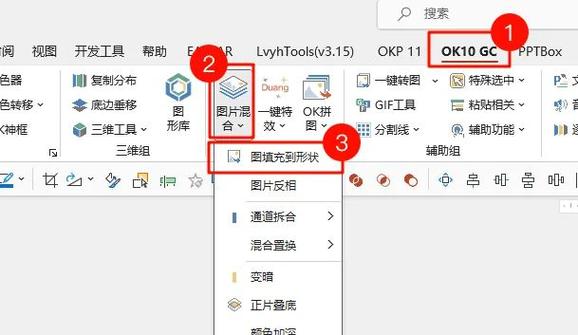
(图片来源网络,侵删)









评论列表 (0)